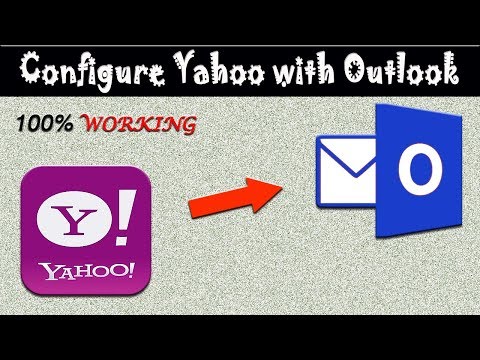
コンテンツ
Outlook Web Access(OWA)は、ブラウザを介してMicrosoft Exchangeの電子メールにアクセスすることを可能にするサービスです。 WebブラウザのインターフェイスはMicrosoft Outlookのように見え、ビジネスやレジャーで旅行中にユーザが電子メールを取得して送信するための直感的な方法を提供します。また、設定ウィンドウを使用して、OWAインターフェイスのロゴの付いた署名を通じて電子メール設定を設定することもできます。
説明書
-
Webブラウザウィンドウを開き、OWAサーバーの場所に移動します。このサーバーのアドレスは、Microsoft Exchangeの電子メール管理者によって提供されます。
-
Outlook電子メールのユーザー名とパスワードを使用してOWA Webサイトにアクセスします。 Webサイトにアクセスしたら、ウィンドウ上部の[オプション]をクリックします。
-
左ペインの[署名]をクリックします。 [私の署名]セクションまでスクロールします。購読のHTMLコンテンツが表示されます。
-
次のコードを入力して、ロゴ画像を署名に含めます。
"image.jpg"をあなた自身の画像ファイルに置き換えてください。
-
[送信メッセージに自分の署名を自動的に含める]というボックスをクリックします。署名の変更を保存するには、[保存]をクリックします。